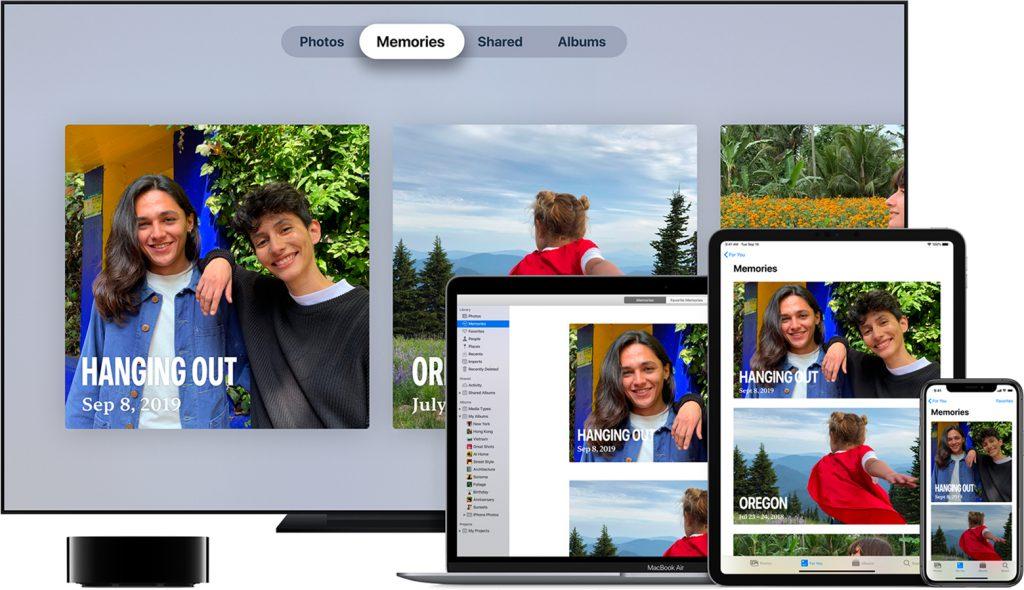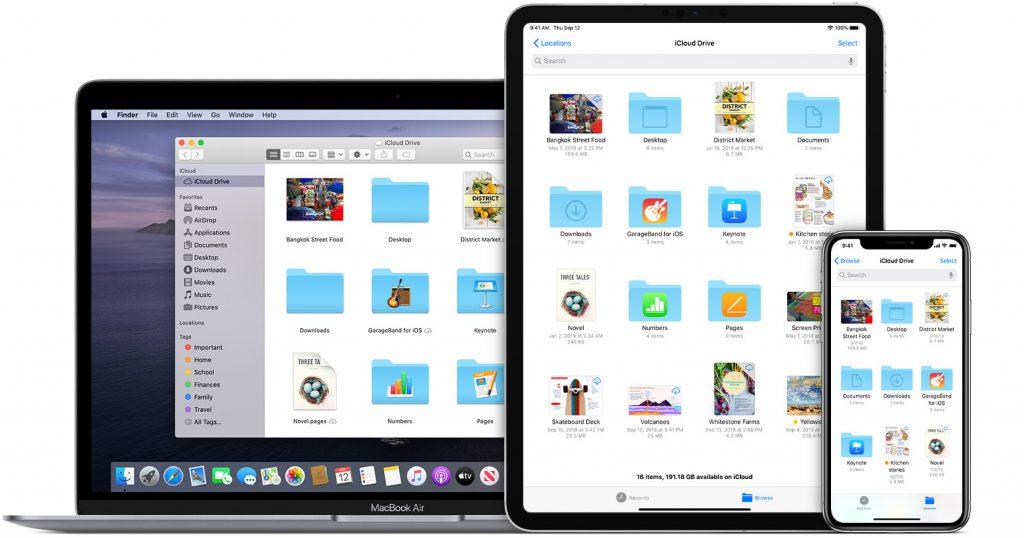SMC چیست و چگونه آن را در مک ریست کنیم؟

SMC مخفف System Management controller و به معنی کنترلر مدیریت سیستم است.این بخش قطعهای سختافزاری است که جنبههای فیزیکی مهم مک را مدیریت میکند. از جنبههای فیزیکی میتوان به تنظیمات برق، حسگرهای دمایی و شاخصهای LED اشاره کرد. اگر با تنظیمات بخشهای یادشده به مشکل برخورده باشید یا با خطاهای سختافزاری دیگری دست و پنجه نرم میکنید، به احتمال بسیار قوی مشکلات بخش کنترلر مدیریت سیستم باعث چنین خطاهایی شده است.خوشبختانه کاربران به راحتی میتوانند تنظیمات بخش SMC را به حالت اولیه و کارخانهای بازگردانند. انجام این کار قطعا باعث مرتفع شدن مشکلات یادشده خواهد شد. مراحل بازنشانی تنظیمات بخش SMC در کامپیوتر دسکتاپ مک و مکبوک اپل متفاوت است که در ادامهی مطلب، روش انجام این تنظیمات را به طور مجزا آموزش خواهیم داد.
کامپیوتر رومیزی مک
۱. رایانهی رومیزی مک را بهصورت عادی خاموش کنید. سپس کابل برق را از پریز دیواری جدا کنید.
۲. حداقل به مدت ۱۵ ثانیه منتظر بمانید.
۳. کابل برق را دوباره به پریز دیواری متصل کنید و پس از گذشت چند ثانیه، رایانهی دسکتاپ مک را به حالت معمول روشن کنید.
کار تمام است. با انجام این مراحل کنترلر SMC باید ریست شود و مشکلات موجود رفع شده باشند.
رایانهی مکبوک
۱. قابل جداسازی بودن باتری رایانهی مکبوک خود را بررسی کنید. باتری لپتاپهای مکبوک جدید قابل جدا شدن نیستند و مراحل بازنشانی تنظیمات بخش SMC در آنها کاملا متفاوت است. به همین دلیل گام دوم را به دو بخش مجزا برای رایانههای مکبوک دارای باتری جداشدنی و جدانشدنی تقسیم کردهایم.
۲ (برای مکبوکهایی با باتری قابل تعویض): باتری و کابل شارژر مکبوک را جدا کنید. حالا فقط باید دکمهی پاور رایانهی مکبوک را به مدت ۵ ثانیه فشار دهید و پایین نگه دارید؛ با انجام این کار، تنظیمات کنترلر SMC بازنشانی خواهد شد. سپس میتوانید باتری مکبوک را جایگذاری و لپتاپ خود را بهطور عادی روشن کنید.
۳ (برای مکبوکهایی با باتری غیرقابل تعویض): رایانهی مکبوک خود را به منبع برق شهری متصل و آن را به حالت عادی خاموش کنید. پس از خاموش شدن دستگاه، باید دکمههای Shift، Option، control و Power را از صفحه کلید فشار دهید و ۱۰ ثانیه نگه دارید. پس از رها کردن کلیدها، چند ثانیه منتظر بمانید و دکمهی پاور مکبوک را بهمنظور راهاندازی دستگاه فشار دهید.
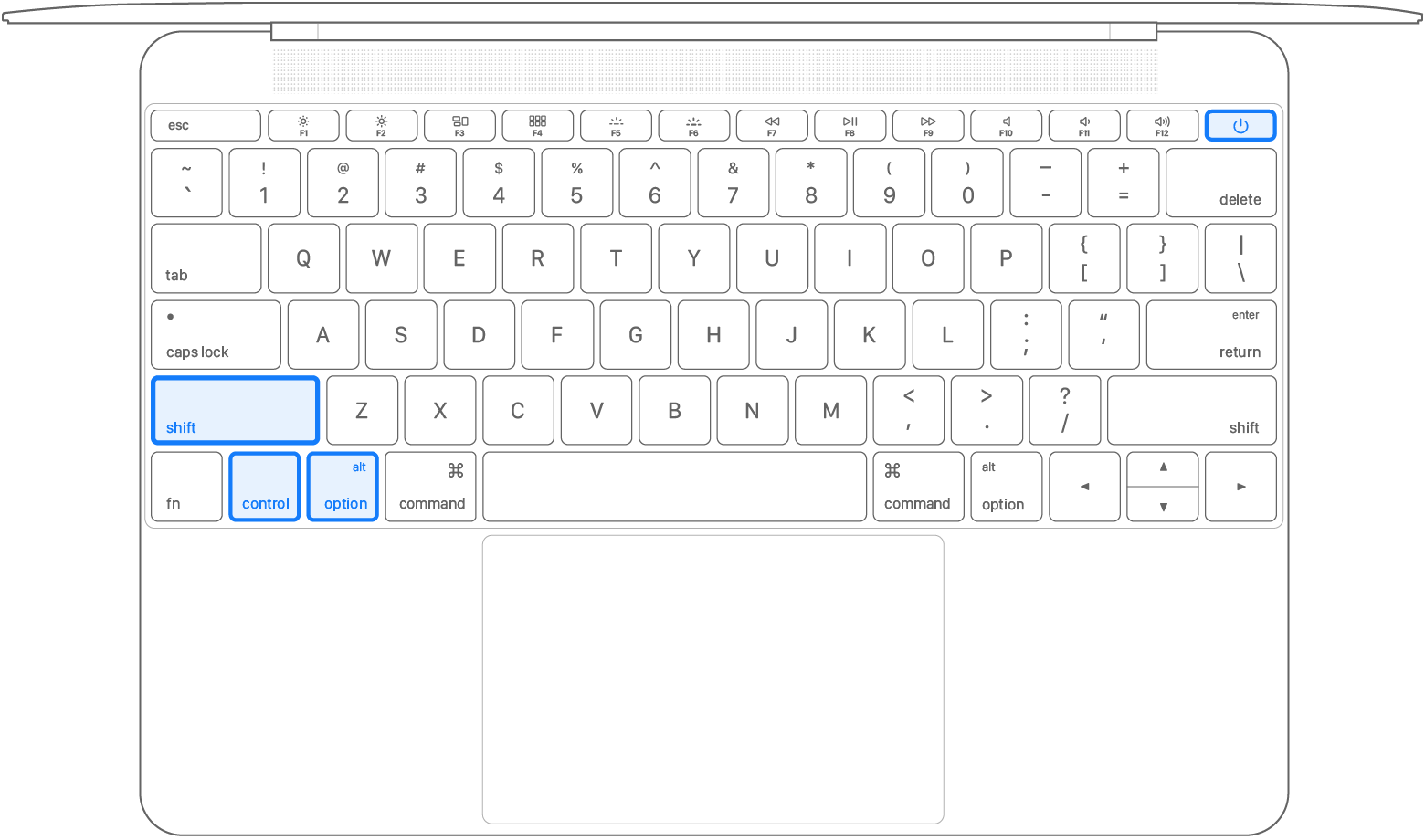
۴ (برای مکبوکهایی با تراشه T2):
رایانهی مکبوک خود را به منبع برق شهری متصل و آن را به حالت عادی خاموش کنید. پس از خاموش شدن دستگاه، باید دکمههای Control , Option , Shift , Power و ۷ ثانیه نگه دارید. پس از رها کردن کلیدها، چند ثانیه منتظر بمانید و دکمهی پاور مکبوک را بهمنظور راهاندازی دستگاه فشار دهید.
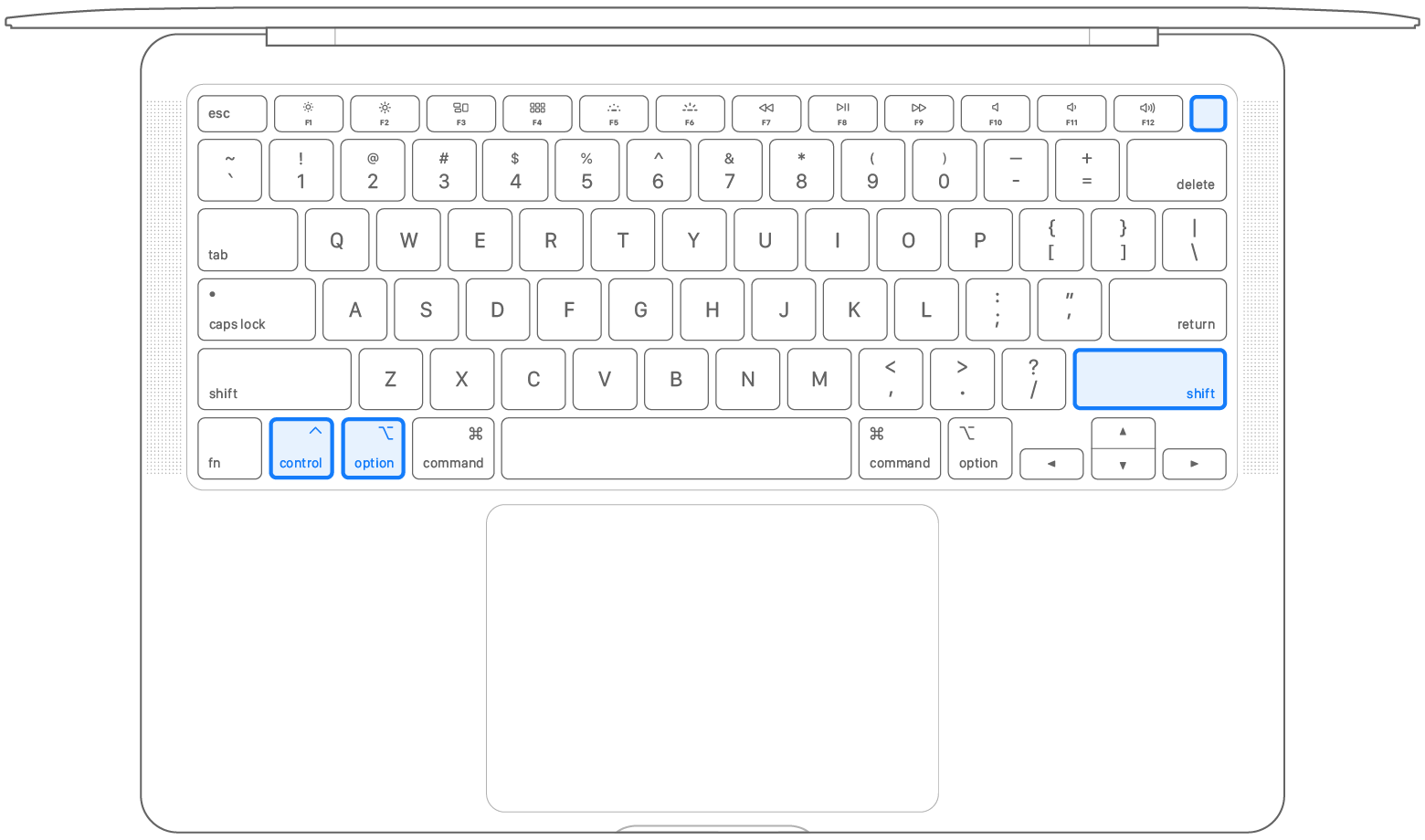
نظرات و تجربیات خود در این زمینه را با ما در میان بگذارید.